电脑版钉钉保存直播回放的教程
2023-06-26 17:49:46作者:极光下载站
钉钉相信是大家很熟悉的一款办公软件,现在几乎是每个上班族或是学生党都会使用的软件,几乎是电脑上或是手机上不可或缺的一部分了,在这款办公软件中有着许多实用的功能,例如用户有着会议、智能人事、
邮箱等功能,为用户带来了不错的使用体验,说到会议,最近有用户问到钉钉怎么保存直播回放的问题,这个问题其实是很好解决的,用户首先在发起直播时,预先设置保存回放,接着进入到直播中用户只需要开播一分钟就会自动保存,随后结束会议后在聊天界面上点击直播回放图标即可解决问题,那么接下来就让小编来向大家分享一下钉钉保存直播回放的方法步骤吧,希望用户能够喜欢。
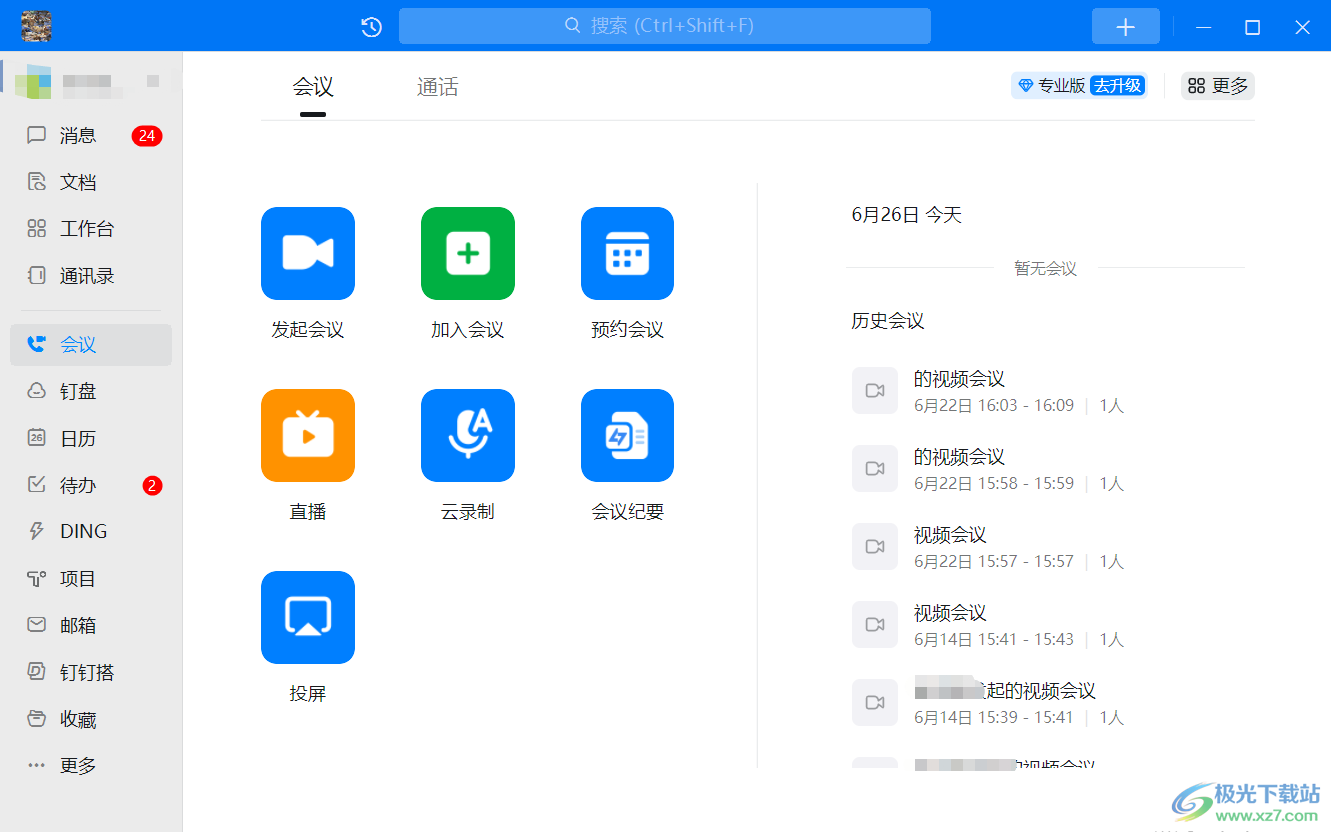
方法步骤
1.用户在电脑桌面上打开钉钉软件,接着进入到页面上找到群聊并点击对话框中的发起直播图标
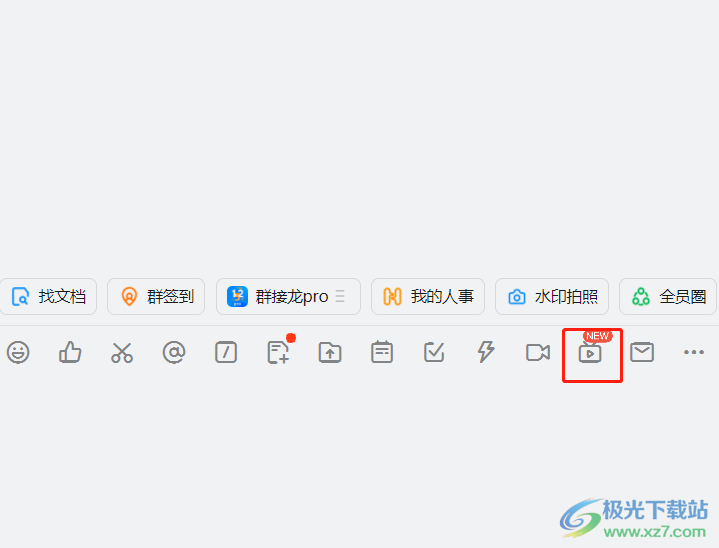
2.可以看到弹出来的发起直播的窗口,用户勾选开启直播回放选项后按下进入直播间按钮
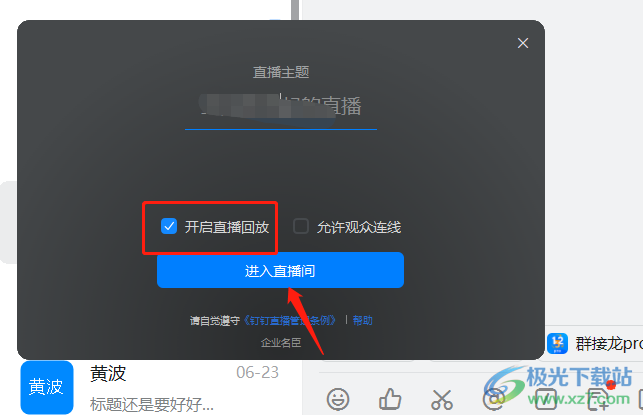
3.这时用户来到直播窗口中,用户直接按下右上角的开始直播按钮
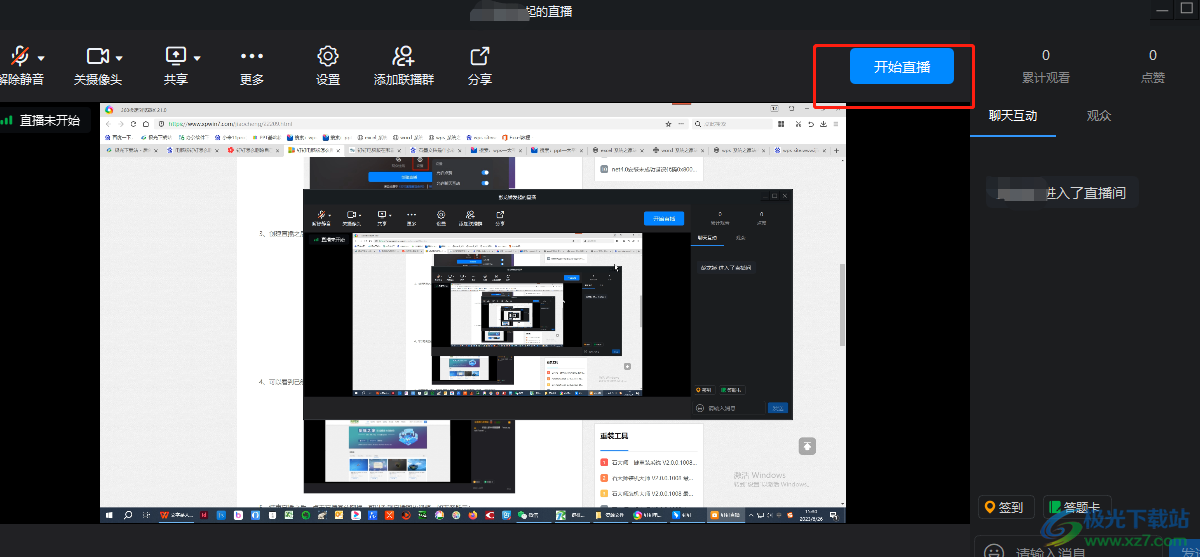
4.然后用户等待直播时间超过一分钟,系统就会自动保存直播回访,直播结束后,用户按下结束直播按钮
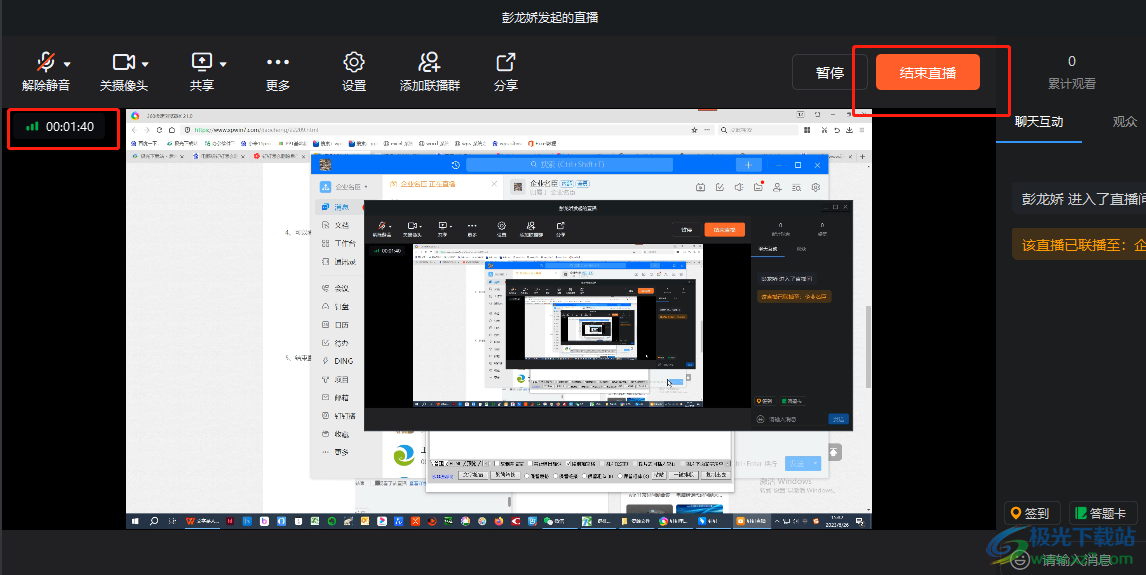
5.此时来到群聊的聊天界面上,用户直接在右上角处按下直播回放图标
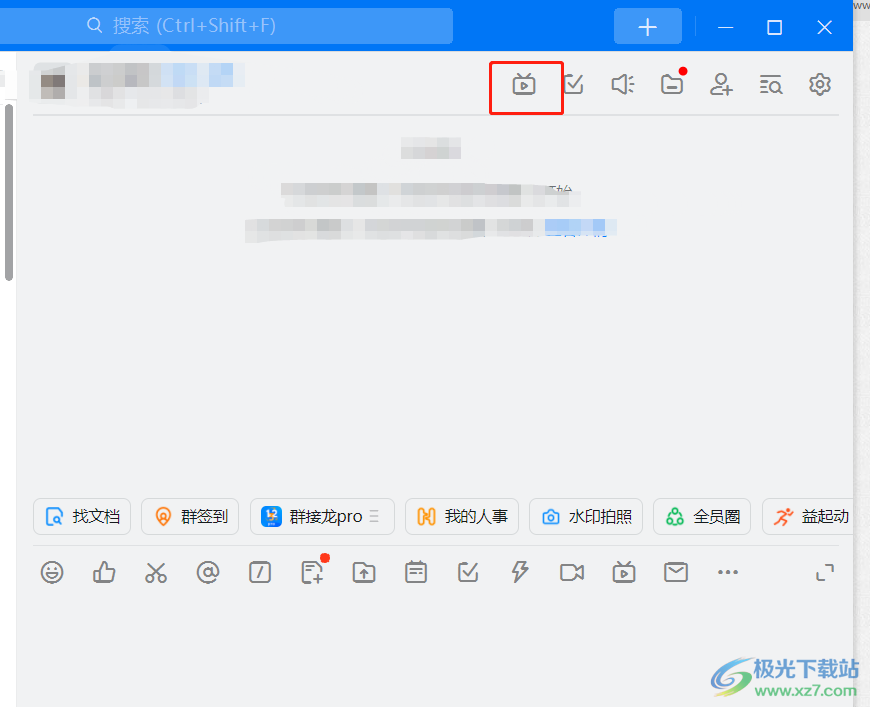
6.进入到新页面上,就可以从中看到直播回放视频,用户点击即可观看直播
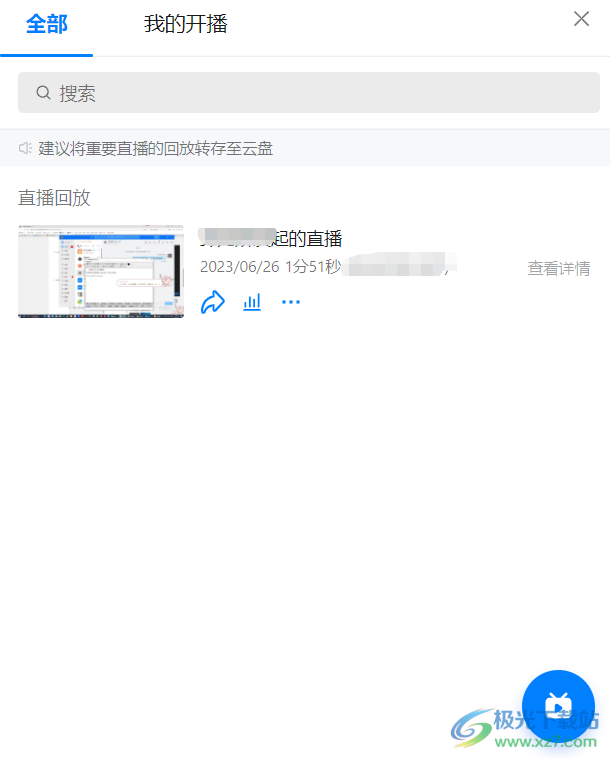
越来越多的用户都在使用钉钉软件来解决学习上或是工作上的事务,当用户在钉钉直播时,可以按照需求来保存直播回放,这样便于其他成员来观看,详细的操作过程小编已经整理出来了,因此有需要的用户可以跟着步骤操作起来,一定可以成功保存直播回放的。
